일단 장고 프로젝트는 만들기 위해서는 가상 환경을 만들어준다.
가상 환경을 만들어 주는 이유는 인터넷에서 다운로드한 파이썬 라이브러리들이 충돌을 일으키는 것을 방지하기 위해서
-> 이렇게 하게 되면 기존의 다른 파이썬 프로그램에는 영향을 주지 않는다.
# 1 루트 디렉토리 생성
: 가상환경들을 관리하는 폴더 ( 필수 X )
필자는 workspace 라는 이름으로 쓰고 있음
mkdir workspacemkdir [디렉토리 명] : 디렉터리 명으로 폴더 생성됨
# 2 가상 환경 만들기
cd workspace # 위에서 만든 디렉토리로 이동
python3 -m venv django3 # 필자는 django를 사용한 3번째 프로젝트였기 때문에 django3라고 지었음python3 -m venv [가상환경 이름] : 가상 환경 이름으로 가상 환경이 만들어짐
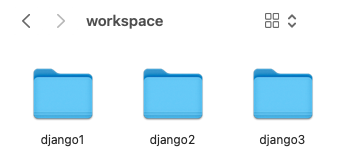
# 3 가상 환경 활성화
cd django3 # 가상환경 폴더로 이동
source bin/activate # bin 폴더에 있는 activate 명령어로 가상환경 활성화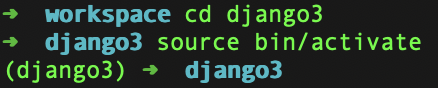
위 명령어를 입력하고 나면 가상환경 이름으로 가상 환경이 활성화된 것을 볼 수 있다.
# 4 장고 설치
: 가상 환경에 장고 설치하기
pip3 install django위 명령어를 작성하고 장고가 설치되면 pip 을 업그레이드하라고 아래와 같이 뜰 수도 있다.
WARNING: You are using pip version 19.2.3, however version 21.2.3 is available.
You should consider upgrading via the 'pip install --upgrade pip' command.
pip install --upgrade pip명령어를 사용해서 업그레이드 해도 되고 안 해도 된다.
python3 -m django --version # django 버젼 확인
# 5 장고 프로젝트 생성
django3 안에 폴더를 생성해서 프로젝트를 만들어도 되고 상위 폴더(workspace)에 폴더를 만들어서 프로젝트를 진행해도 된다.
필자는 workspace에 movie_project라는 이름의 폴더를 만들고 같은 이름으로 장고 프로젝트를 만들 것이다.
따라서 위 #4까지 한 뒤
.. # 상위 폴더로 가기
mkdir movie_project # movie_project라는 이름으로 폴더 만들기
cd movie_project # 만든 폴더로 이동
django-admin startproject movie_project # movie_project라는 이름으로 장고 프로젝트 생성
그렇게 하면 위와 같이 나오는 것을 확인할 수 있다.
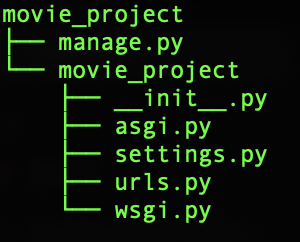
폴더 내부는 위와 같이 이루어져 있다.
# 6 장고 프로젝트 실행
폴더 내부에 있는 movie_project가 아닌 movie_project에서
python manage.py runserver쉘에 위와 같이 쓰고 http://127.0.0.1:8000에 접속해보면 아래와 같은 화면을 받을 수 있다.
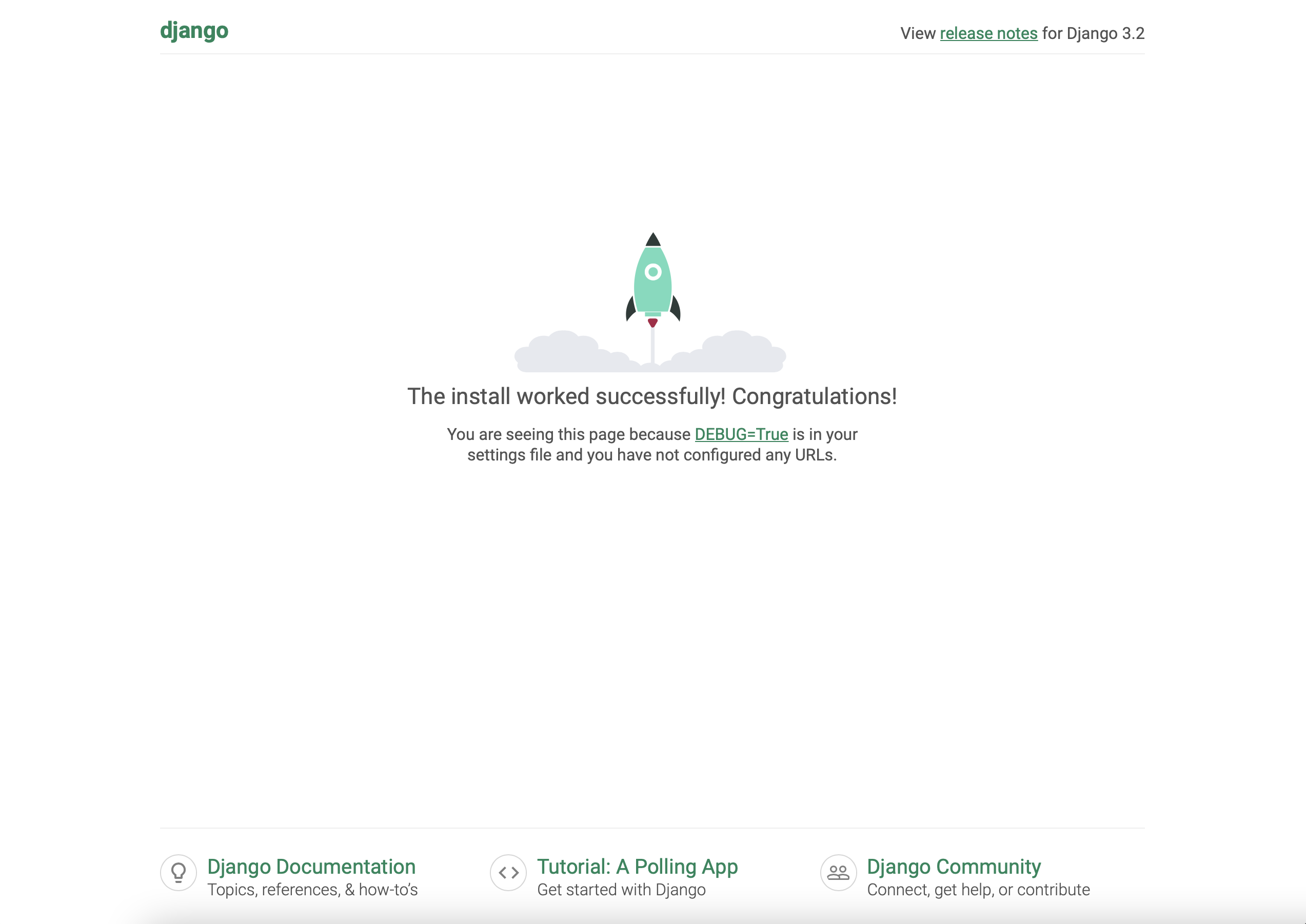
이렇게 되면 가상환경 설치 및 실행 + 장고 프로젝트 생성까지 끝난 것이다.
다음에는 장고와 mysql을 연결하고 MySQL workbench를 사용하는 것을 작성하도록 해야겠다.
'CODING > Python' 카테고리의 다른 글
| [Python/Flask] flask-restx를 이용한 CRUD구현 (1) : 가상환경 설치하기 (0) | 2021.11.23 |
|---|---|
| [Python] - 딕셔너리 key, value 서로 위치 바꾸는 법 (0) | 2021.11.05 |
| [데이터/Python] # 3 비표준화계수란 (2) | 2020.08.08 |
| [데이터/Python] # 2 산점도 행렬 (0) | 2020.08.01 |
| [데이터/Python] # 1 데이터 저널리즘이란 (0) | 2020.07.31 |




댓글